Hagaaji Qalad Maqal Ah Oo La Rakibay Ma Jiro
Mar kasta oo aad u tilmaanto curcurkaaga dhinaca summada mugga/ dhawaaqa ee aagga wargelinta, waxay ku tusinaysaa calaamadda X-guduudan oo leh cilad xadhigeed " Lama rakibin Aaladda Soo-saarka Maqalka(No Audio Output Device is Installed) ." Sababta ugu weyn ee qaladkan waa darawallada maqalka ah oo xumaaday ama musuqmaasuqa suurtagalka ah ee faylasha Windows . Laakiin dhibaatadu kuma koobna oo kaliya sababahan. Caabuqa malware-ka ayaa laga yaabaa inuu curyaamiyay adeegyada maqalka, marka waxaad arkaysaa inay jiraan sababo kala duwan sababtoo ah Ma jiro Qalab Maqal ah oo la rakibay.(No Audio Output Device Is Installed Error can occur.)

Ma awoodi doontid inaad wax dhawaaq ah ka maqasho nidaamkaaga qaladkan dartiis, oo marka aad isku daydo inaad socodsiiso cilad bixiyaha codka ama maqalka, waxay si fudud u tusi doontaa' Cilad-bixinta ayaa garan wayday dhibaatada. (Troubleshooting couldn’t identify the problem.)Arrinkani waxa uu noqonayaa wax laga xumaado sida cilad-doonka Windows - ka oo ay ahayd in uu shaqadiisa qabto si uu u saxo khaladka uu sheegay in aanay aqoonsan karin dhibaatada. Taasi waa sida caadiga ah Windows -ku u shaqeeyo. Anagoon wax wakhti ah lumin, waxaanu liis gareyn doonaa dhammaan hababka loo marayo arrintan lagu xallin karo.
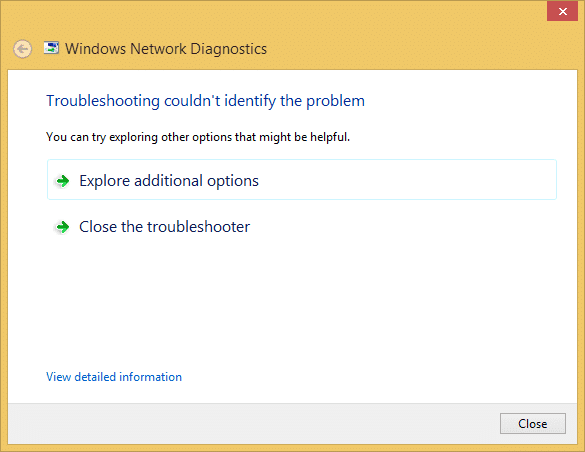
Hadda ka hor inta aanad isku dayin dhammaan hababka hoos ku qoran, hubi in Windows Audio Services uu socdo. Haddii aadan aqoon sida loo hubiyo taas, tixraac tilmaan-bixiyahan si aad awood ugu siiso Adeegyada Maqalka ee Windows.( enable Windows Audio Services.)
(Fix No Audio Output Device Is Installed)Hagaaji Qalad Maqal Ah Oo La Rakibay Ma Jiro
Hubi inaad abuurto barta soo celinta(create a restore point) haddii ay wax qaldamaan.
Habka 1: Cusbooneysii Drivers Audio(Method 1: Update Audio Drivers)
1. Riix Windows Key + R ka dibna ku qor Devmgmt.msc oo ku dhufo gal si aad u furto Device Manager .

2. Kordhi Sound,(Expand Sound,) video, and game controllers and right-click on your audio Device ka dibna dooro Enable (Haddii horeba loo awooday ka bood talaabadan).

2. Haddii qalabka maqalkaagu hore u shaqaynayey ka dib midigta ku dhufo Aaladda maqalka(Audio Device) ka dibna dooro Update Driver Software.

3. Hadda dooro " Si toos ah u raadi software darawalka updated(Search automatically for updated driver software) "oo ha dhammeeyo habka.

4. Haddii ay awoodi wayday inay cusboonaysiiso kaadhka garaafyada, ka dibna mar kale dooro Cusboonaysiinta Darawalka Software(Update Driver Software) .
5. Markan, dooro "kumbuyuutarkayga ka baadh software darawalka."( “Browse my computer for driver software.“)

6. Marka xigta, dooro " Aan ka soo xusho liiska aaladaha wadayaasha kombiyuutarkayga. (Let me pick from a list of device drivers on my computer.)”

7. Ka dooro darawalka ku haboon liiska oo guji Next .
8. Ha dhamaystiro hawsha ka dibna dib u bilaw PC gaaga.
9. Haddii kale, aad website-ka soo saaraha( manufacturer’s website) oo soo dejiso darawalada ugu dambeeyay.
Eeg haddii aad awoodid inaad hagaajiso Qalad Maqal Maqal ah oo rakiban(Fix No Audio Output Device is Installed error) ma jiro , haddii kale sii wad.
Habka 2: Isticmaal ku dar dhaxalka si aad ugu rakibto darawalada si ay u taageeraan kaadhka dhawaaqa hore(Method 2: Use Add legacy to install drivers to support older Sound Card)
1. Riix Windows Key + R ka dibna ku qor devmgmt.msc oo ku dhufo gal si aad u furto Device Manager.

2. Maareeyaha Aaladda, dooro Sound, video iyo game controllers(Sound, video and game controllers) ka dibna dhagsii Action > Add legacy hardware.

3. Ku soo dhawoow inaad ku darto Wizard Hardware(Welcome to Add Hardware Wizard) guji Next.

4. Guji Next, dooro 'Raadi oo si toos ah u rakib qalabka (la taliyay).'(‘Search for and install the hardware automatically (Recommended).’)

5. Haddii saaxirku aanu helin qalab cusub,(did not find any new hardware,) ka dibna riix Next.

6. Shaashadda xigta, waa inaad ku aragtaa liiska noocyada qalabka.(list of hardware types.)
7. Hoos u dhaadhac ilaa aad ka heshid doorashada kontaroolayaasha codka, muqaalka iyo ciyaarta ka (Sound, video and game controllers)bacdi muuji(highlight it) oo guji Next.

8. Hadda dooro Manufacturer iyo model kaarka codka(select the Manufacturer and the model of the sound card) ka dibna riix Next.

9. Guji Next(Click Next) si aad u rakibto aaladda ka dibna dhagsii dhame(Finish) marka hawsha la dhammeeyo.
10. Dib u bilow nidaamkaaga si aad u badbaadiso isbedelada.
Habka 3: Uninstall Realtek High Definition Audio Driver(Method 3: Uninstall Realtek High Definition Audio Driver)
1. Riix Windows Key + X kadibna dooro Control Panel.

2. Guji Uninstall a Program ka dibna raadi Realtek High Definition Audio Driver gelitaanka.(Realtek High Definition Audio Driver entry.)

3. Midig ku dhufo oo dooro Uninstall.

4. Kumbuyuutarkaaga dib u bilow oo fur Maareeyaha Aaladda(Device Manager) .
5. Guji Action ka dibna " Scan for hardware changes. ”

6.Nidaamkaaga ayaa si toos ah u rakibi doona Realtek High Definition Audio Driver mar labaad. ( install the Realtek High Definition Audio Driver again. )
Mar labaad iska hubi haddii aad awood u leedahay inaad hagaajiso Qalad Maqal Maqal ah oo la Rakici(Fix No Audio Output Device is Installed error) karo , haddii kale sii wad habka xiga.
Habka 4: Soo Celinta Nidaamka(Method 4: System Restore)
Marka mid ka mid ah hababka kor ku xusan aysan shaqeynin si loo xalliyo qaladka, markaa System Restore ayaa hubaal ah inay kaa caawin karaan inaad hagaajiso qaladkan. Markaa adoon lumin wax wakhti ah oo socodsiiya nidaamka dib( run system restore) u hagaajinta Ma jiro Aaladda wax soo saarka Maqalka oo la rakibay khalad.(Fix No Audio Output Device Is Installed Error.)
Habka 5: Dayactir Ku rakib Windows 10(Method 5: Repair Install Windows 10)
Habkani waa habka ugu dambeeya sababtoo ah haddii aysan waxba shaqeynin, markaa, habkani wuxuu hubaal ah inuu hagaajin doono dhammaan dhibaatooyinka PC-gaaga. Dayactir Ku rakib(Repair Install) adigoo isticmaalaya casriyeyn goobta ku yaal si loo hagaajiyo arrimaha nidaamka iyada oo aan la tirtirin xogta isticmaalaha ee ku jira nidaamka. Haddaba raac maqaalkan si aad u aragto Sida loo dayactiro Ku rakib Windows 10 si fudud.(How to Repair Install Windows 10 Easily.)
Waxa kale oo aad jeclaan kartaa:
- Sida loo xaliyo sameecado aan shaqaynayn Windows 10(How to fix Headphones not working in Windows 10)
- Fix wuu ku guul daraystay inuu ciyaaro qaladka codka tijaabada(Fix Failed to Play Test Tone Error)
- Sida loo hagaajiyo adeegyada maqalka ee aan ka jawaabin Windows 10(How to fix Audio services not responding in Windows 10)
- Hagaaji Qaladka Guuldarada Darawalka Realtek HD Audio(Fix Install Realtek HD Audio Driver Failure Error)
Haddii aad raacday tillaabo kasta sida ku cad hagahan, markaa waxaad hagaajinaysaa Qalad Maqal Maqal ah oo lagu rakibay(Fix No Audio Output Device Is Installed Error) laakiin haddii aad wali wax su'aalo ah ka qabto boostada waxaad xor u tahay inaad ku waydiiso qaybta faallooyinka.
Related posts
Sida loo hagaajiyo "Lama rakibin Aaladaha Soo-saarka Maqalka" gudaha Windows 10
Hagaaji Khaladaadka Adabtarka Shabakadda 31 ee Maareeyaha Aaladda
Hagaaji Aaladda ku dheggan nidaamka ma shaqaynayso
Hagaaji Aaladda Aan Qaladka U Guurin Windows 10
Hagaaji Magaca Aaladda Maxalliga ah ayaa durba ku dhex jira Cilad Isticmaalka Windows
Hagaaji Codsiga Sharaxiyaha Qalabka (Aaladda USB Aan La Aqoon)
Ma jiro Aaladaha soo-saarka Maqalka oo lagu rakibay qalad gudaha Windows 11/10
Hagaaji Habka Host ee Adeegyada Daaqadaha ayaa shaqada joojiyay
Hagaaji Aalladdan Ma Bilaaban Karto Khaladaadka 10
Hagaaji Khaladaadka Maqalka Ciyaarta ee Discord
Hagaaji Arrinta Xakamaynta Maqalka Maqalka Badan
Sida loo hagaajiyo stuttering maqalka gudaha Windows 10
Sida loo beddelo Aaladda Soo-saarka Maqalka ee Default ee Sheekooyinka gudaha Windows 11/10
Sida loo hagaajiyo PC-ga ma soo dhejin doonto
Hagaaji Fashilka Aaladda USB ee Windows 10
Hagaaji qaladka 0X80010108 gudaha Windows 10
Hagaaji Dhibaatooyinka Maqalka Windows 10 Cusboonaysiinta Hal-abuurka
Hagaaji nuqulkan Windows-ka ah maaha khalad dhab ah
Hagaaji Windows 10 Taskbar Aan Qarin
Hagaaji Aan La Furi Karin Disk-ga Maxalliga ah (C :)
